Как в фотошопе нарисовать квадрат?
Как в фотошопе нарисовать квадрат?
Когда мы писали о круге, то там немного говорили о круге!
Теперь, давайте поговорим о квадрате чуть подробнее!
Есть несколько способов нарисовать квадрат в фотошопе:
Вариант № 1 нарисовать правильный квадрат.
Для того чтобы квадрат был квадратом, т.е. правильным квадратом, вне зависимости от того, на каком мониторе и с каким разрешением будут на него смотреть, нужно соблюсти одно единственное правило!
Создать квадрат по размерам. Квадрат у нас становится квадратом, если у него все стороны равны!
Откроем фотошоп, идем в файл – новый, либо сочетание клавиш ctrl + N.
![]()
Выходит новое окно, где нужно поставить размеры нового холста.
Ставим ширину и высоту 500 пикселей.
Если потом возникнет необходимость изменить размеры вашего квадрата, то вы всегда сможете это сделать!
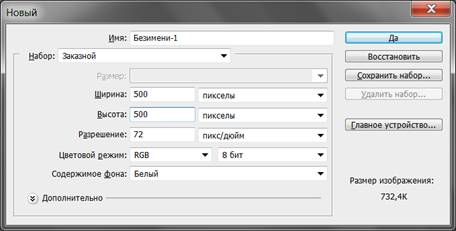
Вот, в принципе, у вас и готовый квадрат… У нас получился холст в виде квадрата с точными размерами 500 на 500 пикселей..
Если вы сейчас нажмете Ctrl +A(выделить всё) и потом, ctrl + С(скопировать всё), то у вас в буфер обмена скопируется белый квадрат размером 500 на 500 пикселей.
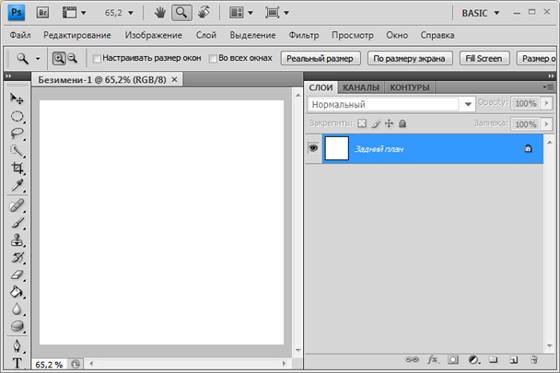
Если теперь вам нужен квадрат другого размера, то нужно просто изменить размеры холста.
Если вам нужно применить этот квадрат на другом холсте, то Ctrl +A(выделить всё) и потом, ctrl + С(скопировать всё) – переходим в другой холст и ctrl + V(вставить всё!
Вариант №2 нарисовать квадрат
Теперь давайте нарисуем правильный квадрат на другом холсте.
Выбираем на панели инструментов прямоугольная область.
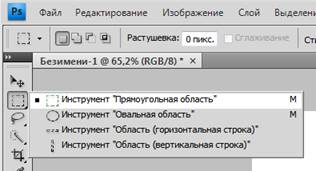
Нарисовали произвольную прямоугольную область . Теперь сделаем из неё правильный квадрат. В меню выбираем – трансформирование – масштабирование.
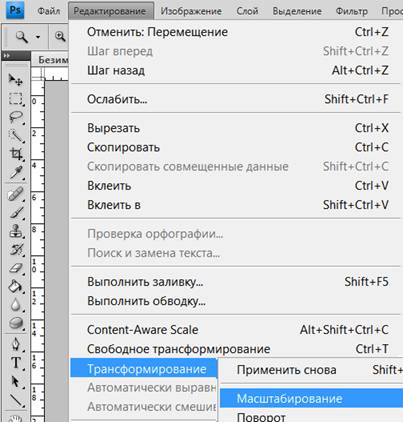
Наверху появились дополнительные параметры выделенной области. Я не буду вам объяснять, что это.
Потом, если захотите, изучите эту панель. Нас интересует эта панель, с точки зрения – как нарисовать правильный квадрат!
Смотрим – у нас подчеркнуто два окна X и Y. Вэтих двух окнах выставляем нужный размер квадрата.

Я поставлю уже известный нам размер квадрата 500 на 500 пикселей. Вот, что у нас получилось. Я залью наш квадрат синим цветом, чтобы было видно, что же с ним происходит
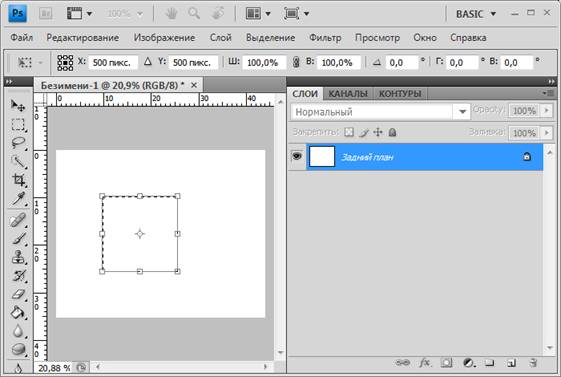
Слева, от окон с осями X и Y, есть маленький квадратик, где показана ориентация центра относительно холста.
Первое: перемещаем центр холста в левый верхний угол, и совмещаем левый угол квадрата с левым углом холста! Если вы сделали точно, то и значение X и Y будут равны нулю!
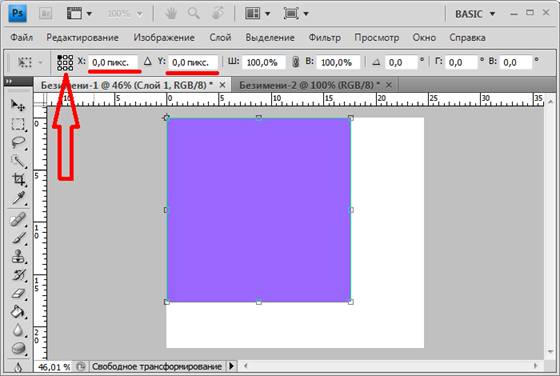
Второе: Переводим ориентацию центра по правому нижнему углу. И растягиваем нашу фигуру, пока она не превратится в квадрат, с правильными и точными размерами. Мы говорили наверху, что это будет размер 500 пикселей на 50 пикселей.
Ну и далее, можете уже делать всё, что захотите с вашим идеальным квадратом! Малевич нервно курит в сторонке!!!
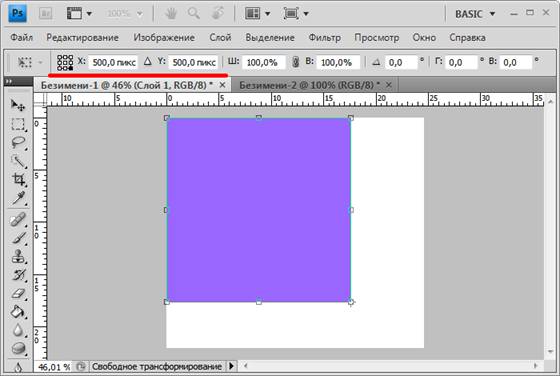
А теперь самое время развлечься!
Улучши поведенческий фактор на своём сайте!
Если понравится игра, то можно забрать код для своего сайта отсюда!